word预览正常打印不全怎么解决?
时间:2020-09-04 11:00:08
作者:重庆seo小潘
来源:
打印Word文档的时候,有时明明预览正常,但是打印的时候却发现打印不全,这样怎么解决?下面本篇文章就来给大家介绍一下解决Word文档预览正常打印不全问题的方法,希望对你们有所帮助。 解决方法: 情况一:纸张设置错误 打印选择的纸张格式与实际使用的纸张
打印Word文档的时候,有时明明预览正常,但是打印的时候却发现打印不全,这样怎么解决?下面本篇文章就来给大家介绍一下解决Word文档预览正常打印不全问题的方法,希望对你们有所帮助。

解决方法:
情况一:纸张设置错误
打印选择的纸张格式与实际使用的纸张格式不一致,这样会导致文档打印显示不全,例如打印机里面装的是A4的纸张,然后Word中纸张设置是A3的,这样多出了的部分,当然不会显示出来。
解决方式:打开word的【文件】菜单栏,在【页面设置】,【纸张】中查看和重新设置纸张格式。
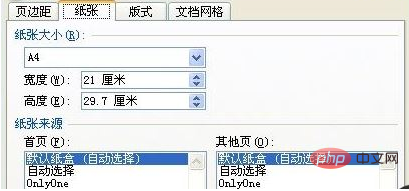
情况二:Word文档的页边距设置有问题
一般情况下,Word文档的页边距小于1厘米,那么超出的部分是肯定无法打印的,我们通常设置Word的页边距,为了不会出现打印不全的情况,我们设置Word的页边距,都要设置在1.5厘米以上。
解决方式:打开Word的【文件】菜单栏,选择【页面设置】,【页边距】,修改Word文档的页边距。
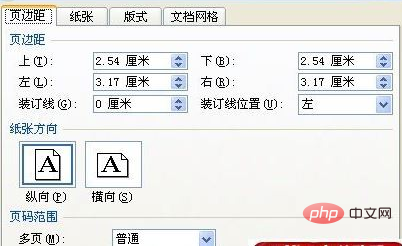
情况三:打印机驱动可能有问题
解决方式:点击【开始】【控制面板】【添加或删除程序】,把打印驱动卸载,然后到网上重新下载安装,或者找到打印机驱动的安装光盘,重新安装,试试看问题是否可以解决。
更多word相关技术知识,请访问word使用入门教程栏目学习!以上就是word预览正常打印不全怎么解决?的详细内容,更多请关注小潘博客其它相关文章!


